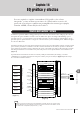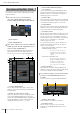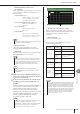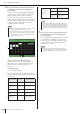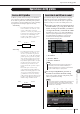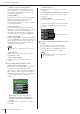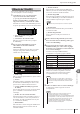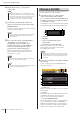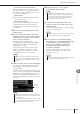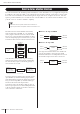User Manual
Table Of Contents
- Introducción
- Paneles y controles
- Funcionamiento básico de la M7CL
- Conexiones y configuración
- Operaciones de los canales de entrada
- Flujo de la señal de los canales de entrada
- Especificación del nombre e icono del canal
- Introducción de ajustes HA (Head Amp)
- Envío de una señal desde un canal de entrada a los buses STEREO/MONO
- Envío de la señal desde un canal de entrada al bus MIX
- Envío de una señal desde un canal de entrada a los buses MATRIX
- Operaciones de las bibliotecas de canales
- Operaciones de los canales de salida
- Operaciones de la sección SELECTED CHANNEL
- Operaciones de la sección Centralogic
- Aplicación de patches de entrada y salida
- Ecualizador y dinámica
- Agrupamiento y enlace
- Memoria de escena
- Monitor/Cue
- Interfono / Oscilador
- Contadores
- EQ gráfico y efectos
- MIDI
- Ajustes del usuario (seguridad)
- Ajustes User Level
- Preferencias
- Teclas definidas por el usuario
- Bloqueo de la mesa
- Utilización de un dispositivo de almacenamiento USB para guardar/cargar datos
- Guardado de datos internos de la M7CL en un dispositivo de almacenamiento USB
- Carga de archivos desde un dispositivo de almacenamiento USB
- Conversión y carga del contenido de un archivo desde un dispositivo de almacenamiento USB
- Edición de archivos guardados en un dispositivo de almacenamiento USB
- Formato de soportes en un dispositivo de almacenamiento USB
- Función de ayuda
- Otras funciones
- Acerca de la pantalla SETUP
- Ajustes de Word Clock y ranura
- Utilización de las conexiones en cascada
- Ajustes básicos de los buses MIX y MATRIX
- Configuración de la fecha y hora del reloj interno
- Configuración de la dirección de red
- Especificación del brillo de la pantalla táctil, indicadores LED y lámparas
- Inicialización de la memoria interna de la M7CL
- Ajuste del punto de detección de la pantalla táctil (función Calibration, calibración)
- Ajuste de los faders (función Calibration)
- Ajuste de la ganancia de entrada/salida (función Calibration)
- Conexión de unidades SB168-ES a la M7CL-48ES mediante la función Stage Box Setup
- Cambio de la configuración EtherSound desde AVS-ESMonitor (M7CL-48ES)
- Apéndices
- Lista de la biblioteca EQ
- Lista de la biblioteca DYNAMICS
- Parámetros de dinámica
- Lista de tipos de efecto
- Parámetros de efectos
- Sincronización de efectos y tempo
- Memoria de escena/biblioteca de efectos a la tabla de cambios de programa
- Parámetros que se pueden asignar para controlar los cambios
- Asignación de parámetros de cambio de control
- Asignación de parámetros NRPN
- Aplicabilidad de la operación de parámetros de mezcla
- Funciones que pueden asignarse a las teclas definidas por el usuario
- Formato de datos MIDI
- Mensajes de advertencia/error
- Resolución de problemas
- Especificaciones generales
- Características de entrada/salida
- Características eléctricas
- Parámetros básicos del mezclador
- Asignación de patillas
- Dimensiones
- Instalación del puente de cursor MBM7CL (opción)
- Gráfico de implementación MIDI
- Índice
- M7CL-48/M7CL-32 Diagrama de bloques
- M7CL-48ES Diagrama de bloques
- M7CL-48/M7CL-32 Diagrama de niveles
- M7CL-48ES Diagrama de niveles
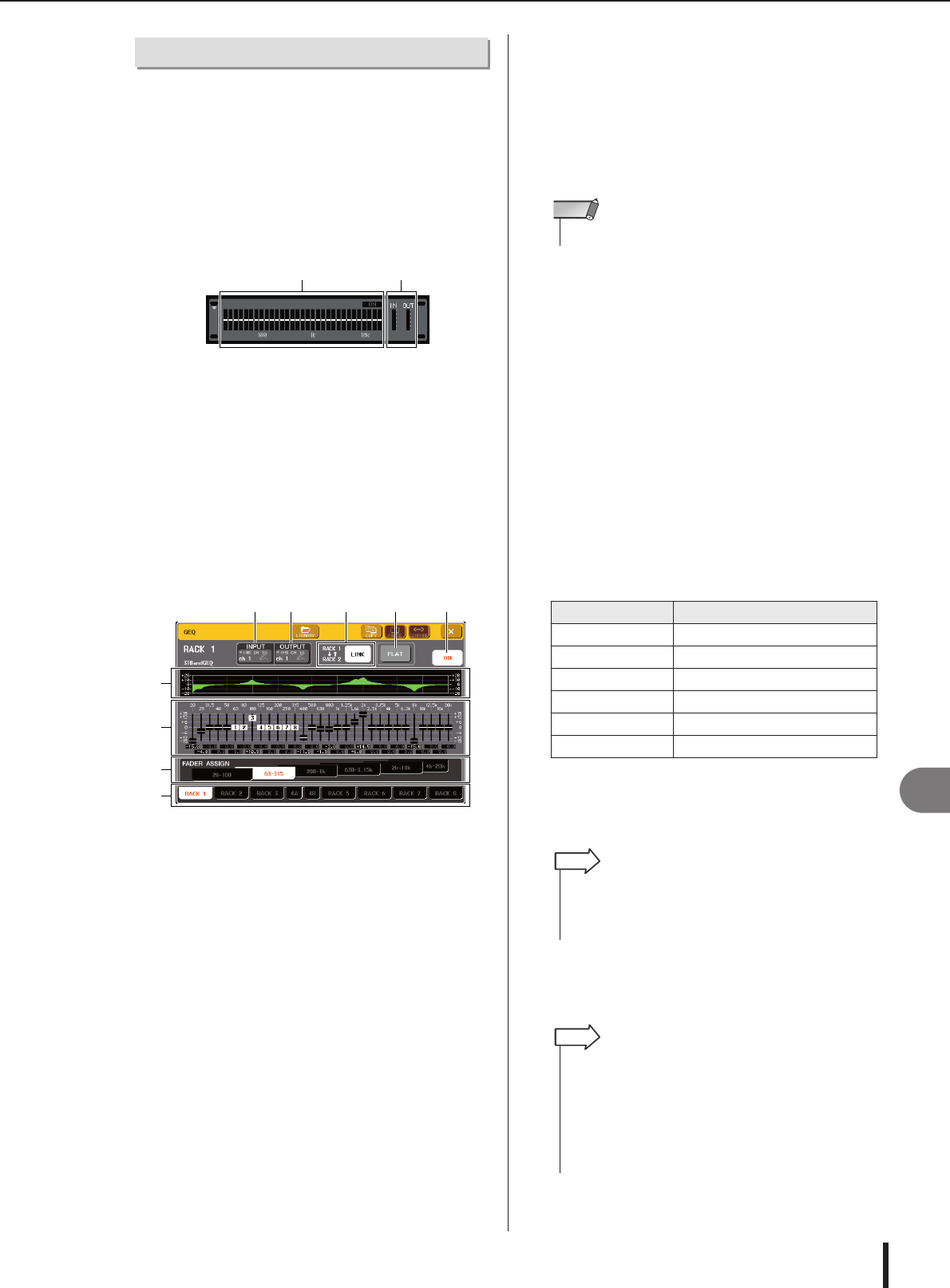
Operaciones del EQ gráfico
177
M7CL Manual de instrucciones
EQ gráfico y efectos
16
Para controlar 31BandGEQ deberá utilizar los faders 1–8
y las teclas [ON] de la sección Centralogic.
1
Consulte los pasos 1–6 del apartado
“Operaciones del bastidor virtual”
(→ p. 172) para montar un GEQ de 31
bandas en un bastidor y establecer su
origen de entrada y su destino de salida.
El bastidor en el cual se monte 31BandGEQ mostrará
los ajustes aproximados y los niveles de entrada/salida.
1 Área de visualización gráfica
del bastidor
B Contadores de entrada/salida
Indican el nivel de las señales antes y después
de 31BandGEQ.
2
En el campo GEQ/EFFECT, presione
el bastidor en el cual ha montado
31BandGEQ.
Aparecerá la pantalla emergente GEQ. La ventana
emergente GEQ permite utilizar las fichas para
cambiar entre ocho bastidores.
1 Gráfico EQ
Indica la respuesta aproximada de los ajustes actuales
de 31BandGEQ.
B Faders
Estos faders indican la cantidad de aumento/cierre
de cada banda de 31BandGEQ. Los valores reales
aparecen en los cuadros numéricos inferiores.
C Campo FADER ASSIGN (asignación
de fader)
En este campo puede seleccionar el grupo de bandas
que se controlarán con los faders de la sección
Centralogic.
D Fichas de selección de bastidor
Estas fichas alternan entre los bastidores 1–8. En el
caso de un bastidor en el cual se haya montado un
Flex15GEQ, las fichas se dividirán como xA y xB
(x es el número de bastidor).
E Botón INPUT
Este botón abre la ventana emergente OUTPUT CH
SELECT, donde puede seleccionar la fuente de
entrada del bastidor.
F Botón OUTPUT
Este botón abre la ventana emergente INPUT CH
SELECT (selección de canal de entrada), donde puede
seleccionar el destino de salida del bastidor.
G Botón GEQ LINK
Este botón enlaza unidades de GEQ adyacentes. En el
caso de un 31BandGEQ, se enlazarán las unidades de
GEQ en bastidores adyacentes pares e impares.
H Botón FLAT
Devuelve todas las bandas del GEQ seleccionado en
ese momento a 0 dB.
I Botón GEQ ON/OFF
Activa y desactiva el GEQ seleccionado en ese
momento.
3
Pulse el botón GEQ ON/OFF (activación/
desactivación del ecualizador gráfico) para
activar el 31BandGEQ.
4
Presione uno de los botones del campo
FADER ASSIGN para seleccionar el grupo
de bandas que controlará con los faders de
la sección Centralogic.
Los botones del campo FADER ASSIGN
corresponden a los siguientes grupos de bandas.
Al pulsar uno de estos botones, los faders de las
bandas seleccionadas en la pantalla se volverán
blancos y aparecerán los números de los faders
correspondientes de la sección Centralogic.
5
Utilice los faders de la sección Centralogic.
Se aumentará o cortará la región de frecuencia
correspondiente.
Utilización de 31BandGEQ
21
5 6 7 8 9
4
3
2
1
Nombre de botón Bandas
Botón 20-100 Las ocho bandas 20,0 Hz–100 Hz
Botón 63-315 Las ocho bandas 63,0 Hz–315 Hz
Botón 200-1k Las ocho bandas 200 Hz–1,00 kHz
Botón 630-3.15k Las ocho bandas 630 Hz–3,15 kHz
Botón 2k-10k Las ocho bandas 2,00 kHz–10,0 kHz
Botón 4k-20k Las ocho bandas 4,00 kHz–20,0 kHz
• El botón GEQ LINK sólo aparece si el enlace es posible.
NOTA
• La operación anterior se puede llevar a cabo aunque la
sección Centralogic esté bloqueada. Cuando se desactive
el botón en el campo FADER ASSIGN, volverá al estado
bloqueado.
SUGERENCIA
• Cuando un fader de la sección Centralogic está en la
posición central (plana), se apaga la tecla [ON]
correspondiente. Indica que no se está modificando la banda
correspondiente. Si sube o baja el fader aunque sólo sea un
poco, la tecla [ON] se iluminará para indicar que se está
modificando esta banda. Si presione una tecla [ON]
iluminada para que se apague, la banda correspondiente
volverá de inmediato al estado plano.
SUGERENCIA